Lápiz de Cera
Este modo le permite ajustar el tiempo de los fotogramas de animación del objeto Lápiz de Cera. Es especialmente útil para los animadores que bloquean tomas, donde la capacidad de volver a sincronizar el bloqueo es uno de los propósitos principales de todo el ejercicio.
Se puede acceder a este modo cambiando el selector Modo del editor Planilla de Tiempos (que se encuentra en el encabezado del extremo izquierdo) a Lápiz de Cera.
Para usar este modo de editor, asegúrese de tener seleccionado un objeto Lápiz de Cera.
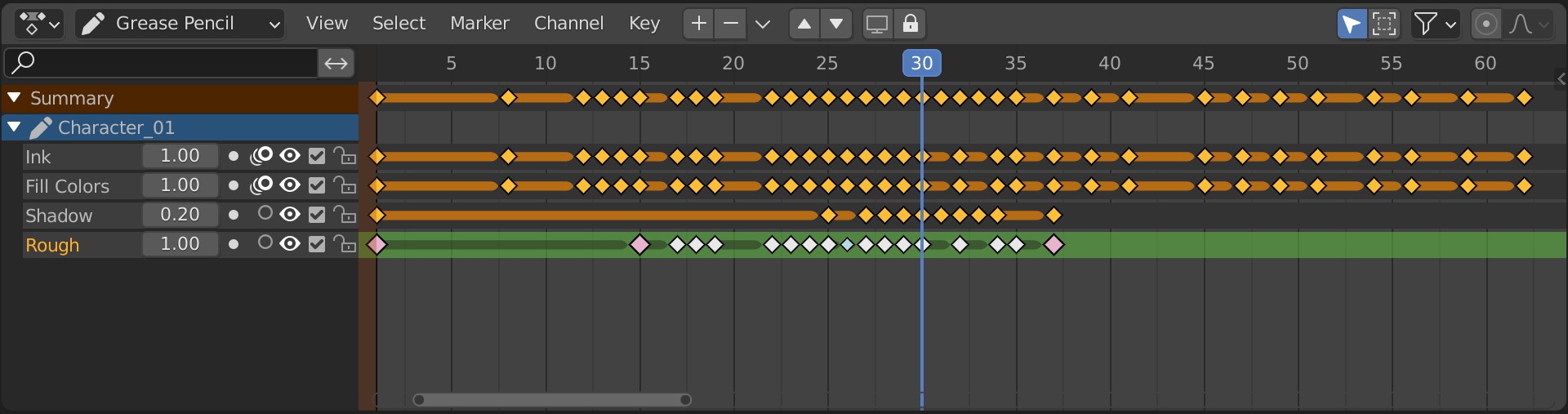
Región de Canales
- Lápiz de Cera (luz azul)
La región de los canales muestra los bloques de datos de Lápiz de Cera que contienen las capas. Se utilizan varios bloques para cada área (p. ej., uno para la ventana gráfica 3D y el editor de imágenes).
- Capas (gris)
Estos canales contienen los fotogramas clave a los que están vinculadas las capas.
- Opacidad
Controla las capas de Opacidad.
- Máscara (icono de máscara)
Alterna la visibilidad de las Máscaras.
- Piel de Cebolla (icono de piel de cebolla)
Alterna el uso de la capa para Piel de Cebolla.
- Visibilidad en VIsta/Procesado (icono de ojo)
Alterna la capa de visibilidad en la Vista y el procesado.
- Bloquear Animación (icono de casilla de verificación)
Alterna la reproducción de la animación o mantiene el canal estático.
- Bloqueado (icono de candado)
Alterna la capa para no ser editable.
Encabezado
- Mover Capa
Mueve la capa/canal seleccionado hacia arriba o abajo en la pila de evaluación.
- Agregar/Eliminar Capa
Añade/elimina capas/canales de Lápiz de Cera.
Insertar Fotograma Clave
Insertar fotograma clave I se puede utilizar para crear fotogramas de Lápiz de Cera en blanco en un fotograma en particular. Creará fotogramas en blanco si Dibujo Aditivo está deshabilitado, de lo contrario, hará una copia del fotograma activo en esa capa y la usará.
Copiar Fotogramas
Es posible copiar fotogramas de una capa a otra, o de un objeto a otro, usando las herramientas Copiar y Pegar en el menú Clave. Tenga en cuenta que los fotogramas clave se pegarán en las capas seleccionadas, así que asegúrese de tener una capa de destino seleccionada.
Vista Principal
Los fotogramas clave se pueden manipular como cualquier otro dato en la Planilla de Tiempos. Los fotogramas clave interpolados (desgloses de alias) se visualizan como puntos azul claro más pequeños.